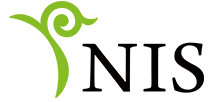Проблема заключается в куки (cookie) файлах сайта хранящихся на вашем устройстве.
В зависимости от браузера способ удаления куки файлов разный. Ниже предоставлены способы очистки куки файлов в разных браузерах:
Google chrome
-
Нажмите на значок
на панели инструментов.
-
В меню Дополнительные инструменты нажмите Удаление данных о просмотренных страницах.
-
В окне “Очистить историю” выберите пункты Файлы cookie, а также другие данные сайтов и плагинов.
-
В раскрывающемся меню в верхней части страницы выберите период, данные за который нужно удалить. Выберите вариант за все время, если вы хотите удалить все сведения.
-
Нажмите кнопку Очистить историю.
Инструкция взята с официального сайта.
Mozilla firefox
Щёлкните по кнопке меню и выберите Настройки.
2. Выберите панель .
3. В разделе Куки и данные сайтов щёлкните по кнопке Удалить данные.

-
4. Закройте страницу about:preferences. Любые сделанные изменения будут сохранены автоматически.
Инструкция взята с официального сайта.
Safari
-
Откройте Меню браузера, затем выберите Правка > Настройки.
-
Выберите вкладку Безопасность и нажмите Показать cookies.
-
Выберите Удалить все.
-
Нажмите Esc для выхода из меню.
Opera
-
Нажмите на кнопку Меню, выберите Больше инструментов, а потом Удалить информацию о просмотре.
-
Выберите временной период, для которого вы хотели бы удалить данные.
-
Выберите данные, которые хотели бы удалить (нужно выбрать Файлы cookies и другие данные сайтов.
-
Нажмите Удалить данные просмотра.
Internet Exploler
-
Нажмите Ctrl + Shift + Del.
-
Отметьте флажками Временные файлы Интернета и веб-сайтов и Файлы cookies и данные веб-сайтов.
-
Нажмите Удалить.
Edge
-
Нажмите на кнопку
 , а затем выберите Настройки.
, а затем выберите Настройки. -
После этого нажмите Удалить данные просмотра сайтов и нажмите кнопку Выберите, что удалить.
-
Отметьте флажками Файл cookie и сохранённые данные веб-сайтов и Сохранённые в кэше данные и файлы.
-
Нажмите Очистить.
-
Логин (имя пользователя) ваш ИИН.
-
Пароль можно сбросить воспользовавшись кнопкой забыли пароль.
-
В поле имя пользователя вводите ваш ИИН.
-
Введите капчу
-
Нажмите отправить
-
На почту указанную в вашем личном деле придет письмо со ссылкой для сброса пароля. Перейдите по ней и введите новый пароль.
В данном случае заходите по этой ссылке https://sms.sm.nis.edu.kz (или копируйте данную ссылку и вставьте в адресную строку браузера)
-
Для учеников: надо обратится к куратору своего класса. Куратор должен проверить личное дело в ЕИОС. Там должен быть указан актуальный адрес электронной почты если он не актуальный попросите куратора поменять на новую почту. Если почта указана правильно куратор должен обратится в IT отдел за помощью .
-
Для родителей: Обратитесь к куратору ученика. Куратор должен проверить личное дело ученика в ЕИОС. Там в разделе состав семьи должны быть указаны актуальный адрес электронной почты родителя.
-
Для персонала школы: Обратитесь в IT отдел школы за помощью.